関連トピック
[モニター] ディスプレイの解像度とリフレッシュレートの調整方法
Windows® 7 をお使いの場合
1. デスクトップ上の何もないところで右クリックし、「画面の解像度」をクリックします。
2. 解像度をクリックし、任意の解像度を選択します。
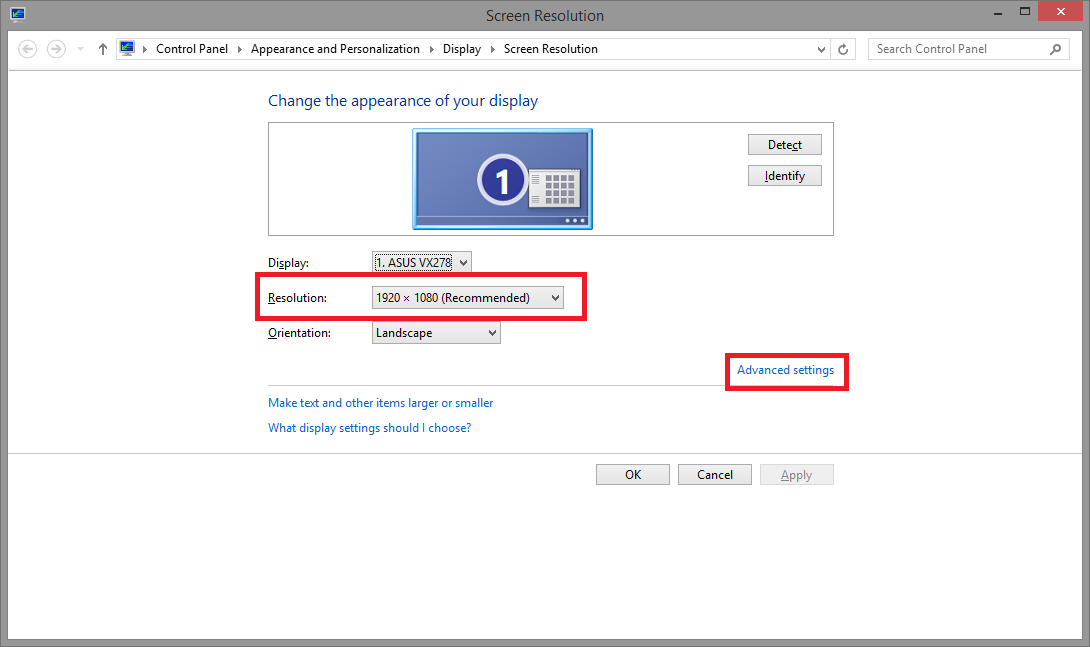
3. リフレッシュレートを変更する場合は、「詳細設定」をクリックします。
4. モニター タブをクリックし、画面のリフレッシュレートで任意の周波数を選択します。
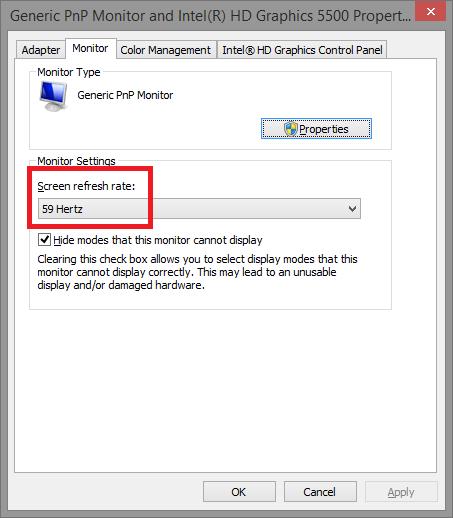
5. 「このディスプレイ設定をそのままにしますか?」 というメッセージが表示されたら、[はい]をクリックします。
Windows® 10 をお使いの場合
1. デスクトップ上の何もないところで右クリックし、「ディスプレイ設定」をクリックします。
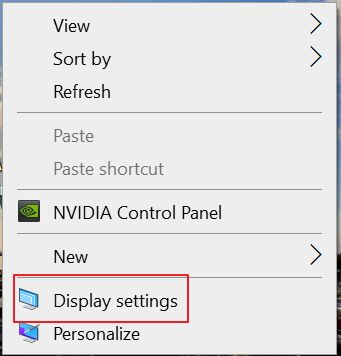
2. 解像度で、任意の解像度を選択します。
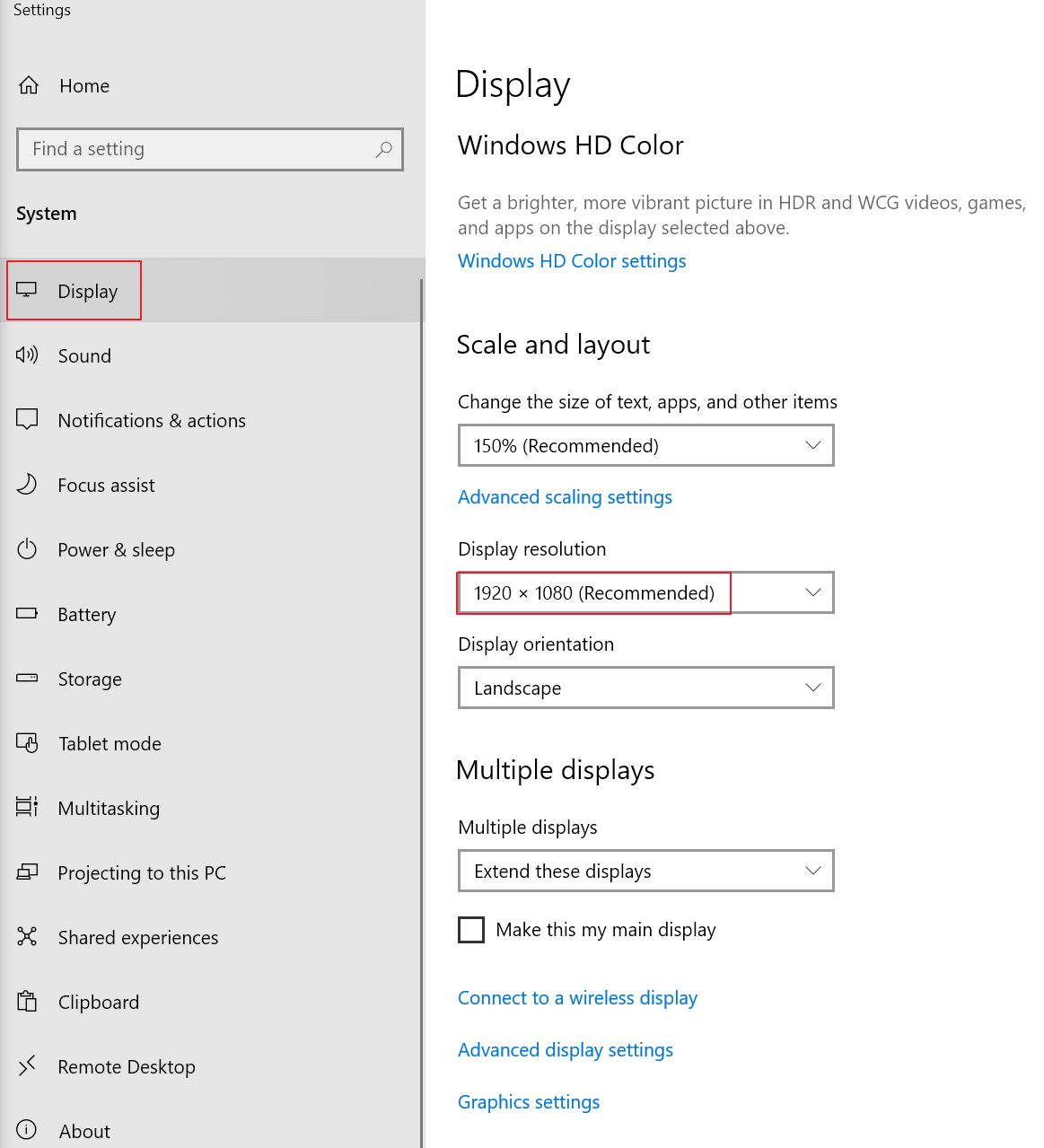
3. リフレッシュレートを変更する場合は、「ディスプレイの詳細設定」をクリックします。
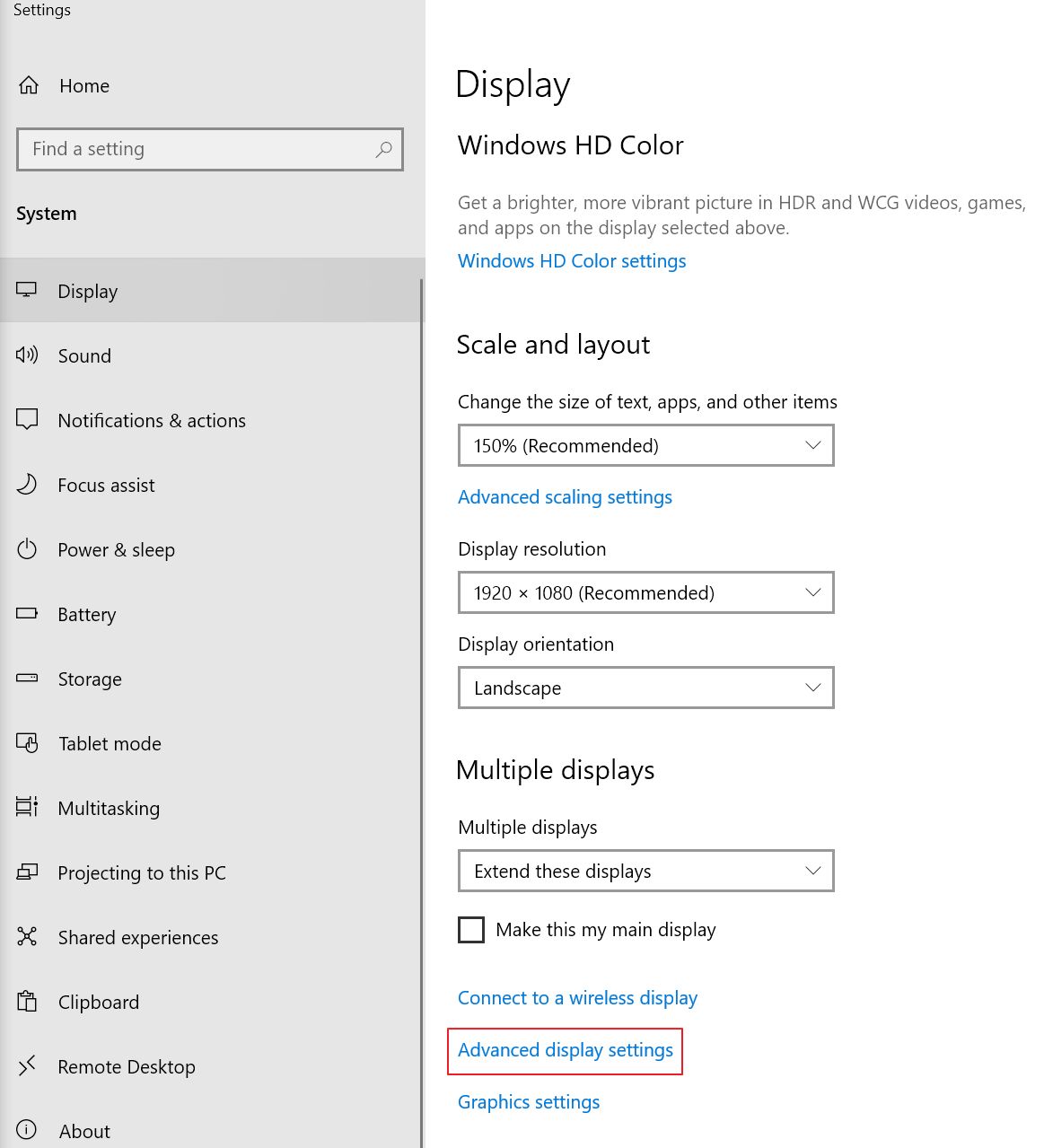
4. モニター タブをクリックし、画面のリフレッシュレートで任意の周波数を選択します。
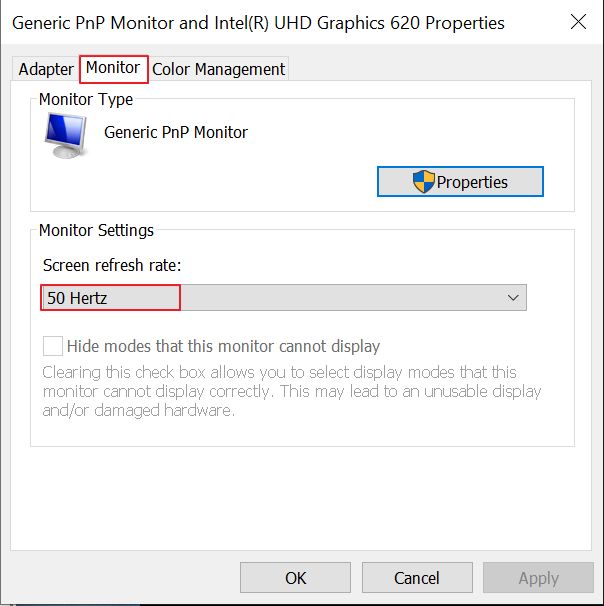
5. 「ディスプレイの設定を維持しますか?」というメッセージが表示されたら、[変更の維持]をクリックします。
参考:希望する解像度やリフレッシュレートが選択できない場合は、お使いの製品のユーザーマニュアルに記載されている「対応タイミング一覧」をご確認ください。
対応タイミング一覧に記載のある解像度・リフレッシュレートに設定できない場合は、ASUS サポート にお問い合わせください。
例)VP278 対応タイミング一覧
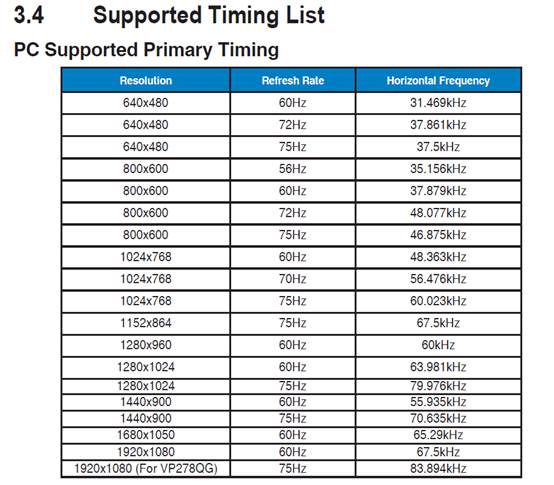
参考:コンピューターが出力可能な画面の解像度とリフレッシュレートは、コンピューターのハードウェア仕様に依存します。
モニターが正しい解像度で表示されない、正常に表示されないなどの問題がある場合は、 [モニター] モニターが正しい解像度で表示されない、正常に表示されない、ちらつく を参考にトラブルシューティングを実施してください。